

サブ用に中古で型落ちのノートPCを購入したけどOSがWindows7なのでWindows10にアップグレードしないと駄目ですか?
中古で型落ちのパソコンを購入するとOSがWindows7だったりOSが付属していない場合があります。
Windows7のサポートは2020年1月14日にサポートが終了しているのでアップグレードするためにWindows10のライセンスを購入する必要がありますが、15000円前後掛かってしまいます。
メインのパソコンはWindows10にアップグレードしましたがブログを書いたりインターネット・YouTubeを見るなどのサブ的な使い方なら無料で使えるLinuxでいいかなと思い使っています。
そして半年くらい使っていますが特に不便に感じることはありません。

今回はブログ用で使うなら無料で使えるオススメなOS『Linux(Ubuntu)』で出来る事を紹介したいと思います
LinuX(リナックス)とは

Linux(リナックス)とはOSの一種です。OSとはオペレーティングシステムの略で、コンピュータを使う際の土台になるものです。
WindowsやmacOSはライセンス料を払う必要がありますがLinuxの場合はオープンソースで皆で作っていくOSなので無料で使う事ができソフトもほとんどが無料で使う事ができます。
Linux一種類ではなくディストリビューションといって『Ubuntu』『Linux mint』『Fedora』『CentOS』『Debian』など他たくさん
それぞれ長所や短所があるので利用目的によって選ぶ必要がありますがサーバーを作りたいとかではなくブログ用で使う場合はどれでも大丈夫です。
私はLinux/Ubuntuを使っていますが興味のある方は下のリンク先からダウンロードできます。

この記事ではLinuxとは何か?と詳しくは説明しませんブログ用で使うだけなら無料で使えるOSとだけ覚えておけば大丈夫です
Linuxで出来ること
Linuxはとても軽く無料なOSで型落ちパソコンが快適に使える
Linuxはとても軽いOSなので型落ちのパソコンやOSの無い
パソコンにインストールして使用する事ができ私は3年くらい前にYahooオークションで17000円落札したDELL Inspiron15 3558にLinux/Ubutuを入れて使用しています。
そしてWindows10のライセンスを購入しないで浮いたお金でHDDをSSDに交換してメモリを増設しています。
新品のパソコンでもオプションでOS無しを選択してLinuxを使用する事で安く購入する事ができますすがメーカー製では選べない場合があり
インターネットや動画を見るだけで特にOSのにこだわりが無い方にはオススメです。

Linuxはサーバー用に使うOSで黒い画面にひたすらコマンド入力してく難しいイメージしかありませんね
ほとんどの方がLinuxと聞くと黒い画面を操作すると難しいイメージをが有りますが最近のLinuxはとても使いやすく
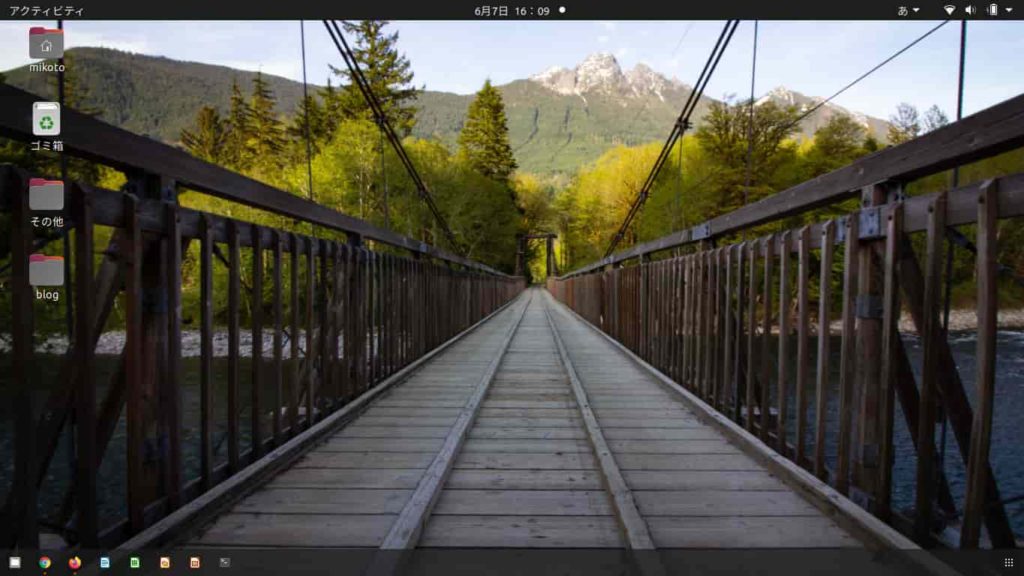
上の画像はLinuxのデスクトップ画面でWindowsやMacOSと同じような感覚で
『動画を見る』『音楽を聞く』『ネットサーフィン』『ブログを書く』など最初は操作に戸惑うかもしれませんが家用利用なら問題なく利用する事ができます。
インターネットを見る
インターネットを見るにはブラウザが必要でWindows、MacOSを使った事がある方は操作に戸惑うことなく利用する事ができます。
Linux Ubuntuでは『FireFox』標準でインストールされています。
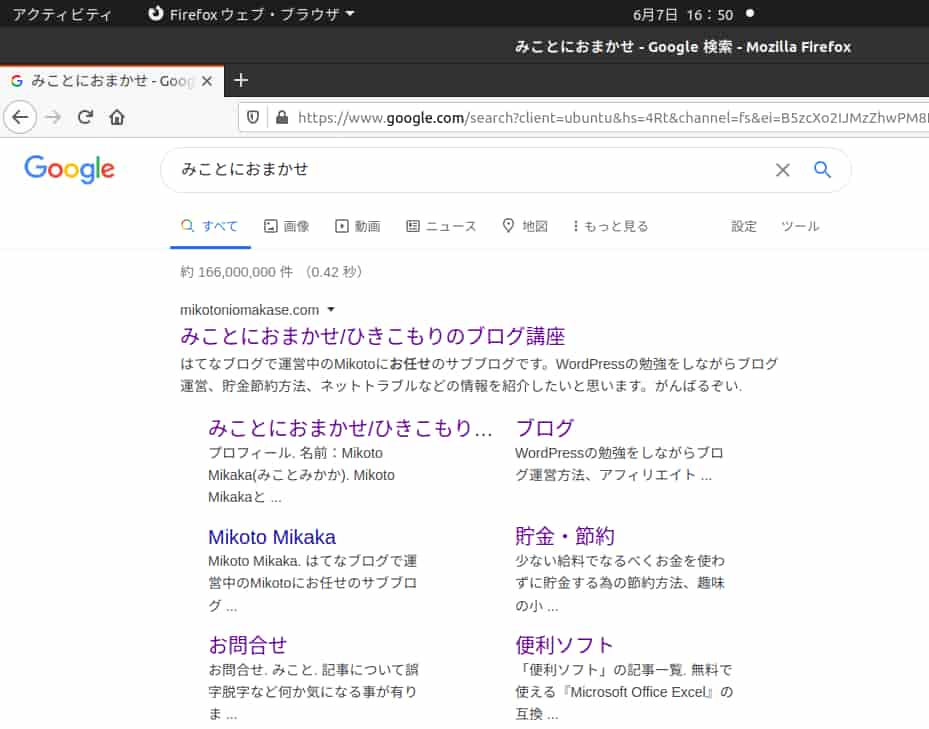
『FireFoxウェブ・ブラウザ』が使いにくい感じる場合は他にLinux対応のブラウザがたくさんあります個人的にオススメなのは『Google Chrome』です。
動画を見る音楽を聴く
YouTubeで動画を見たり音楽を聴いたりはブラウザを使用するのでLinuxでも問題なく見る事ができます。
その他にも『DVD』や『音楽』を再生するソフト『VLC media player』はWindows、MacOS、Linuxに対応しているので操作に戸惑うことなく利用できるのでオススメです。
ブログを書く
『はてなブログ』『livedoor Blog』『WordPress』などでブログを書く時もブラウザでの操作で特別なソフトは必要なくLinuxでも問題なくブログを書くことができます。
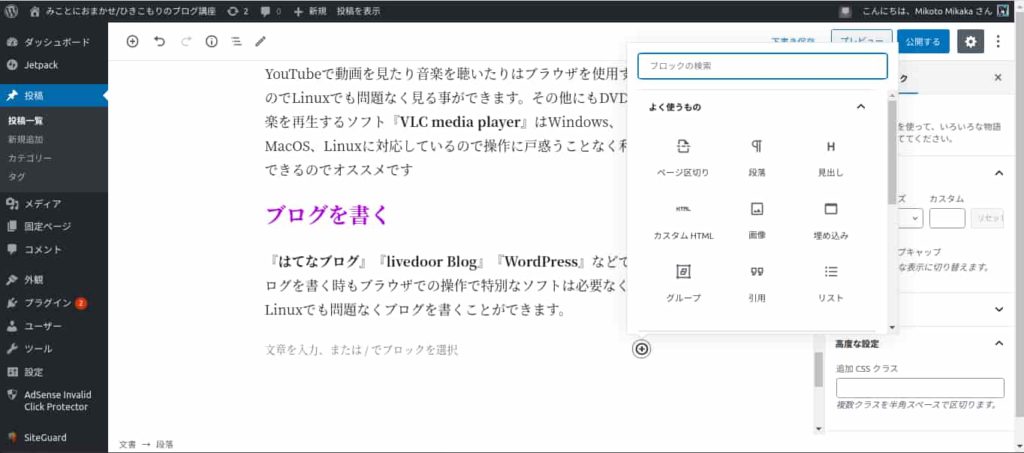
WordPressはレンタルサーバーにインストールして使用するのでLinuxでも問題なく使用する事ができます。
最初から使える『KolourPaint』『Shotwell Photo Viewer』などを使い画像の編集ができます。
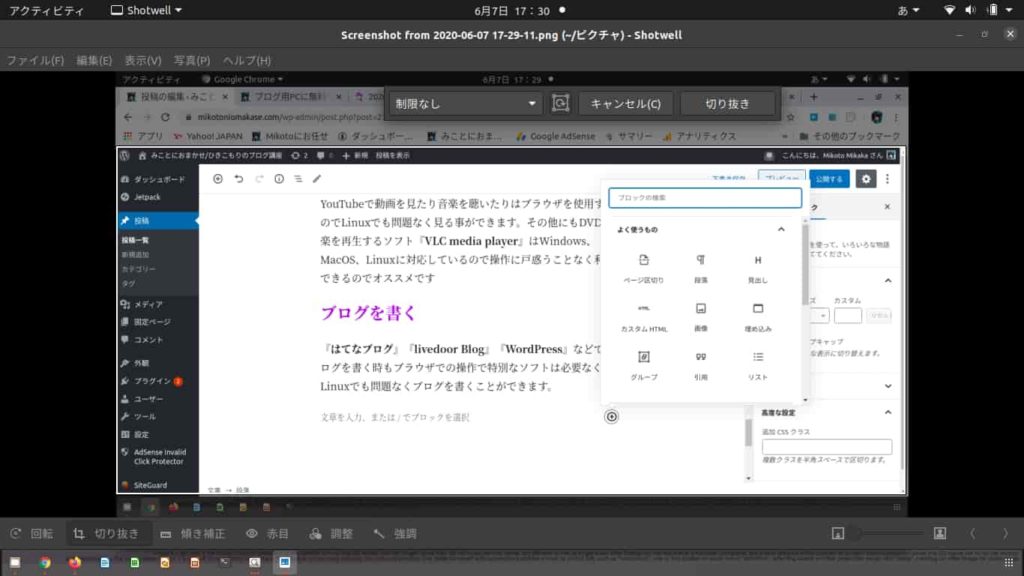
上の画像は『Shotwell Photo Viewer』を使用してトリミング作業をしていますLinuxには他にも無料で使える画像や動画編集ソフトがたくさんあります。
Officeソフト

Linuxのソフトはほとんどが無料で使える事ができますがOfficeソフトはお金掛かりますよね?
Officeソフトと言えばMicrosoftの『Word』『Excel』『PowerPoint』『Outlook』が有名ですがパッケージ版を購入すると12,000円位、Office365では毎月900前後の料金が掛かってしまいます
LinuxでOfficeソフトを使用するには無料で使える互換ソフトLibreOffice『Writer』『Calc』『Impress』などを使用します。

その他にはMicrosoftのOffice Onlineで機能制限がありますがブラウザ上で『Word』『Excel』『PowerPoint』など無料で使う事ができます。
メールソフトは標準でインストールされている『Thunderbird』がありますが
私は『Evolution』というフリーソフトをつかっています、普段からメールソフト使っている方なら問題なく使用する事ができます。
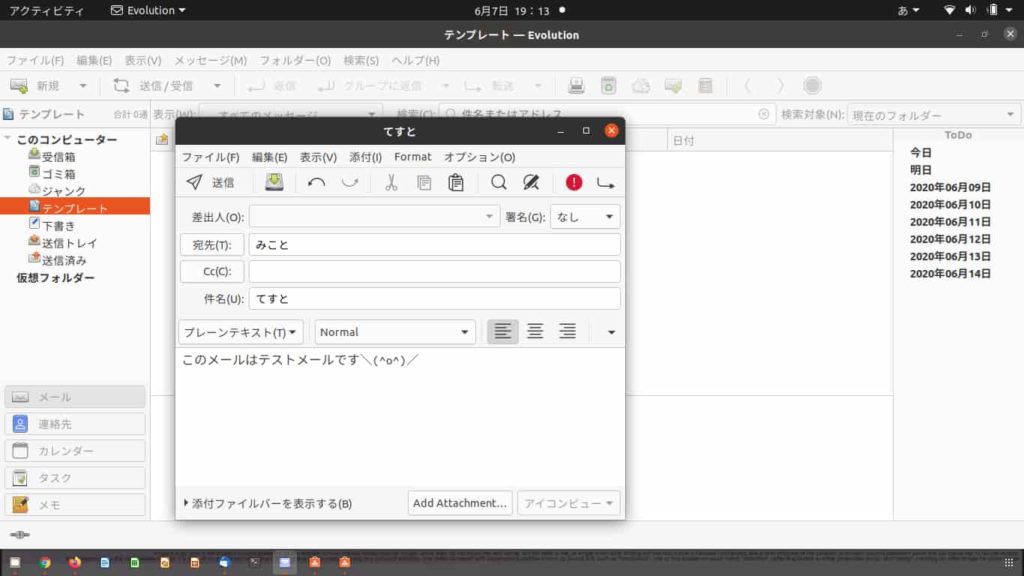
セキュリティー対策ソフト

インターネットを使うならセキュリティー対策も必要ですよねウイルスソフトも無料で使えますか?
Linuxパソコンを使用していてマルウェアに感染したという話はほとんど聞いた事がなくその理由は
とある調査によるとOSのシェア率がWindowsが85%MacOSが11% Linuxは2% 残りはその他OSでハッカーがウイルスを作っても広まらないという理由もあるそうです
ウイルスソフトも無料(一部有もあります)で使う事ができ『ClamAV』『Comodo』『Avast Core Security』など他にもたくさんありますが
個人的におすすめは『ClamAV』ですが
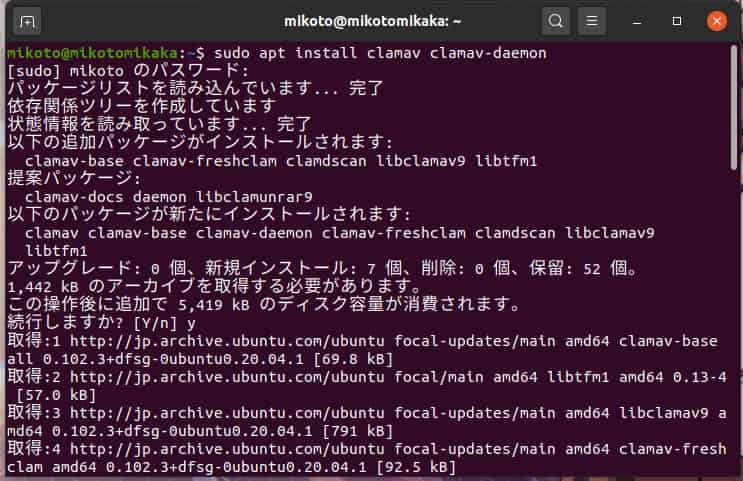
画面を見ながらのGUI操作ができないのでインストールやウイルススキャンをする時は?
端末という(windowsのコマンドプロンプト)みたいな画面でコマンドを入力して操作します。上の写真はインストール画面です。

Linuxの場合はウイルスに感染するリスクが低いけど確実に安全とはいえないのでセキュリティーソフトを入れておきましょう
暇つぶしのゲーム
Linuxにも暇つぶしができるミニゲームがたくさんあります。
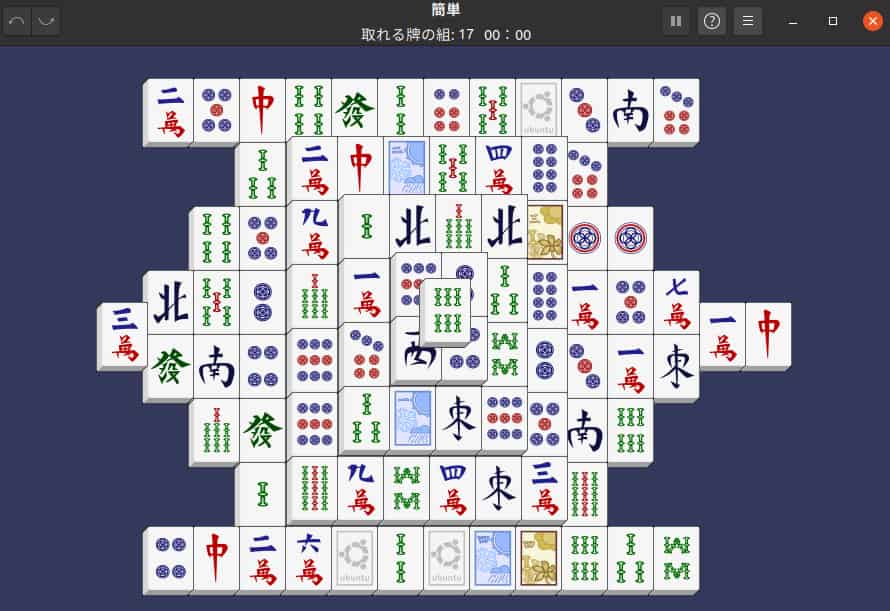
Windowsにも収録されている『マインスイーパー』『フリーセル』その他には『数独』『上海』などが収録され暇つぶしに最適です。
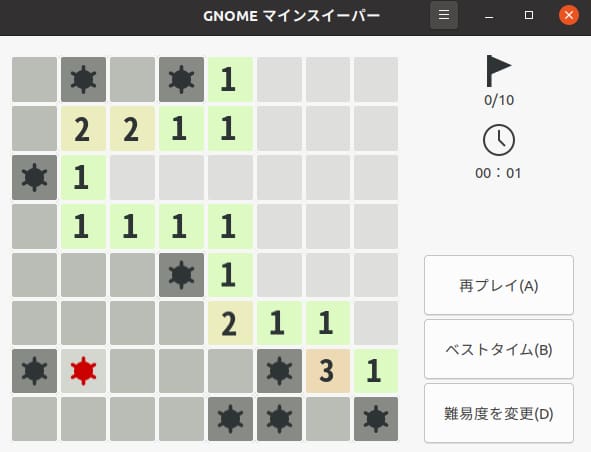
マインスイーパーはWindows95の頃からたまにプレイしていますが今だにルールがよか分かっていなくクリアしたことがありません。
Linuxで出来ないこと

Linuxで出来ない事はWindowsやMacOSのソフトが対応してない使うことができません。
『wine』というアプリを使う事で一部のWindowsのソフトを動かす事ができますが100%動作保証は有りません。
その他にはドライバが対応していない為周辺機器『プリンター』『スキャナー』『無線Lanアダプター』など一部の機種では使えない事がありますが少しずつ使えるように改善されています。

仕事で特定のソフトを使用して作業する場合、ゲームをしたい方にはLinuxはオススメできません
Linuxに向いていない人
☑ 2:何かあっても自分で調べられない人
☑ 3:専用ソフトを使う人
Linuxは何かあった場合は自分で調べて自己解決する必要があります。
一部のアプリは端末でのコマンド操作になるので調べるのが面倒ややこしい操作はしたくない場合はWindowsやMacOSを使用する事をオススメします。
サブ用PCにLinuxをインストールする(まとめ)
型落ちのパソコンを購入したらOSが付いてなかった、サポートが終了しているWindows7を使い続けている方で
ネットやブログを書くなどサブPCとして使う場合はWindows10にアップグレードする前に無料で使えるOS『Linux』も選択に入れてはいかがでしょうか。

Linuxを使ってみて『これいいかも』と思うのならそのまま使いダメならWindows10に変えればいいだけです興味のある方は是非お試し下さい


